Как да споделя на твърдия диск на компютъра
Ако не сте доволни от начина, по който вътрешното пространство на дялове компютър за съхранение на диска - я разпространявате.
Вие сте свободни да се увеличи размера на локалния диск, като намали размера на другите, да се присъединят няколко местни дискове в едно, или обратното - да се разделят една секция в няколко. Това не е голяма работа.
Какво е преграда
Потребителят може по свое усмотрение, да се промени начина, по който пространството разделяне на всяко устройство за съхранение на локални дискове, самоопределили се като броя на локални дискове на компютъра ви, както и размера на пространството, всеки от тях.

разделя сплит диск
Има специална програма за управление на управление на Disk в операционната система Windows. позволявайки пространство, за да промените дяловете на устройство за съхранение на локални дискове. Пусни го по няколко начина:

1. На клавиатурата, натиснете Win (намира се в предния ляв ъгъл на клавиатурата между Ctrl и Alt клавишите, обозначени с логото на Windows) и, без да го освобождава, след като натиснете бутона R (руски K). Език клавиатурни подредби в същото време няма значение. Се прозорец, в който искате да печатате или копирате една дума от тази страница diskmgmt.msc. след това натиснете бутона Enter (вж. снимката вдясно). Прозорец, който се появява за няколко секунди на логически дялове на компютъра;
2. На работния плот или в менюто "Старт", щракнете с десния бутон на мишката на компютъра върху иконата "Компютър" ( "My Computer"), изберете "Управление" опция от контекстното меню. Започнете конзолата "Управление на компютъра". В лявата си страна, трябва да щракнете с левия бутон на мишката върху елемента "Disk Management" и чакат по-дълго малко;
3. Изберете менюто "Старт", отидете по пътя на "Control Panel" - "Система и защита" - "Административни инструменти" - "Управление на компютъра". Както и в предишния метод, в дирекция "Управление на компютъра" на конзолата трябва левия бутон на мишката, за да кликнете върху елемента "Disk Management" и изчакайте малко.
В резултат на някое от действията, изброени по-горе е мениджър за управление см отваряне диск. По-долу на изображението.
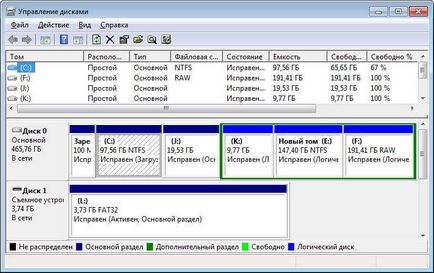
Този мениджър показва всички логически дялове (локален диск) на компютъра. Те могат да се извършват различни действия и, в крайна сметка, за да се постигне желания резултат - точка на разделяне на няколко, за комбиниране на множество дялове наведнъж, увеличаване на размера на един участък поради намаляване на други размери и т.н.
За да се извърши някаква операция за логическо устройство. трябва да бъде в мениджъра за управление на диска щракнете върху диска, щракнете с десния бутон и от контекстното меню изберете подходящата опция.
Ето описание на основните операции, които могат да се извършват с логически устройства:

• Свиване на том. Ако изберете тази опция, известно време за да се покаже на прозореца, в който логично диск, поради нейното свободно пространство, можете да намалите размера (вж. Снимка вдясно). Всички файлове на диска, ще останат.
Освободена в резултат на местно дисково пространство компресия в мениджъра за управление на Disk ще се покаже като "Неразпределена Space".
• разширяване на обема. Това действие позволява да се увеличи размера на логическия диск поради неразпределено памет. Съотношението на нарастване на диска (в мегабайти), ще трябва да посочите в прозореца. Файлове на локалния диск, може да се разшири продължават.
• изтриване на силата на звука. Ако изберете тази опция, логическия дял е изтрит заедно с всички файлове, които се съхраняват в него. Освободеният пространство в мениджъра за управление на Disk ще се покаже като "Неразпределена Space";
New Volume. Ако щракнете с десния бутон на мишката върху неразпределено място, можете да изберете "Нов обикновен том ..." от контекстното меню. Стартира се съветникът, отговаряйки на въпроси от които можете да създадете нова локален диск.
Използвайки горните операции, потребителят може да преразпределя компютър пространство за съхранение, удобен начин за себе си. Ето информация за това как да се реши най-често срещаните проблеми.
Как да се разделят един локален диск на няколко
1. Ако споделената диск не е ценна информация:
• премахване на споделен диск (всички данни, съхранявани в него ще бъдат изтрити заедно с диска.);
• в резултат на неразпределено място на свой ред създаде необходимия брой нови логически устройства.
2. Ако файловете на споделеното диск, трябва да се запишете:
• компресиране на споделеното локален диск;
• В рамките на неразпределено място да се създаде един или повече логически дялове.
Как да обедините няколко локални дискове в един
1. Ако няма диск обединени ценна информация:
• Отстранете всички дискове, които искате да се слеят (всички са на техните файлове ще бъдат изтрити.)
• за сметка на неразпределена пространство, което се появява, за да се създаде нов локален диск.
2. Ако файловете върху слятото дискове, трябва да се запишете:
• прехвърляне на всички файлове в една от местните дискове;
• да изтриете всички комбиниращи дискове, различни от диск, на който са били прехвърлени на важни файлове;
• поради изглежда се разшири пространството на оставащата логическо устройство неразпределено пространство.
Как да се увеличи размера на локалния диск
• компресия намалява логическото устройство (или устройства);
• за сметка на неразпределена пространство, което се появява, за да се разшири още един логически дял.
Забележка. Което е възникнало в резултат на премахването или притискането на други дискове, че понякога на компютъра "отказва" да се разшири съществуващата логически дял с помощта на неразпределено пространство. Това е, което се случва, ако местоположението област на паметта на неразпределено пространство на компютъра не граничи с района на местоположението на разтегателен логически диск. Разширяване предотвратява друг логически диск, разположен между разтегливото логически обем и свободното пространство.
В този случай, трябва да изтриете всички логически дялове и повторно разпространявате цялото празно пространство. Не забравяйте, че когато изтриете логически дял премахва всички файлове, съхранявани на нея. Ето защо, първо трябва да се грижи за безопасността на ценните си файлове (например, да ги копирате на USB флаш памет или друг преносим носител).